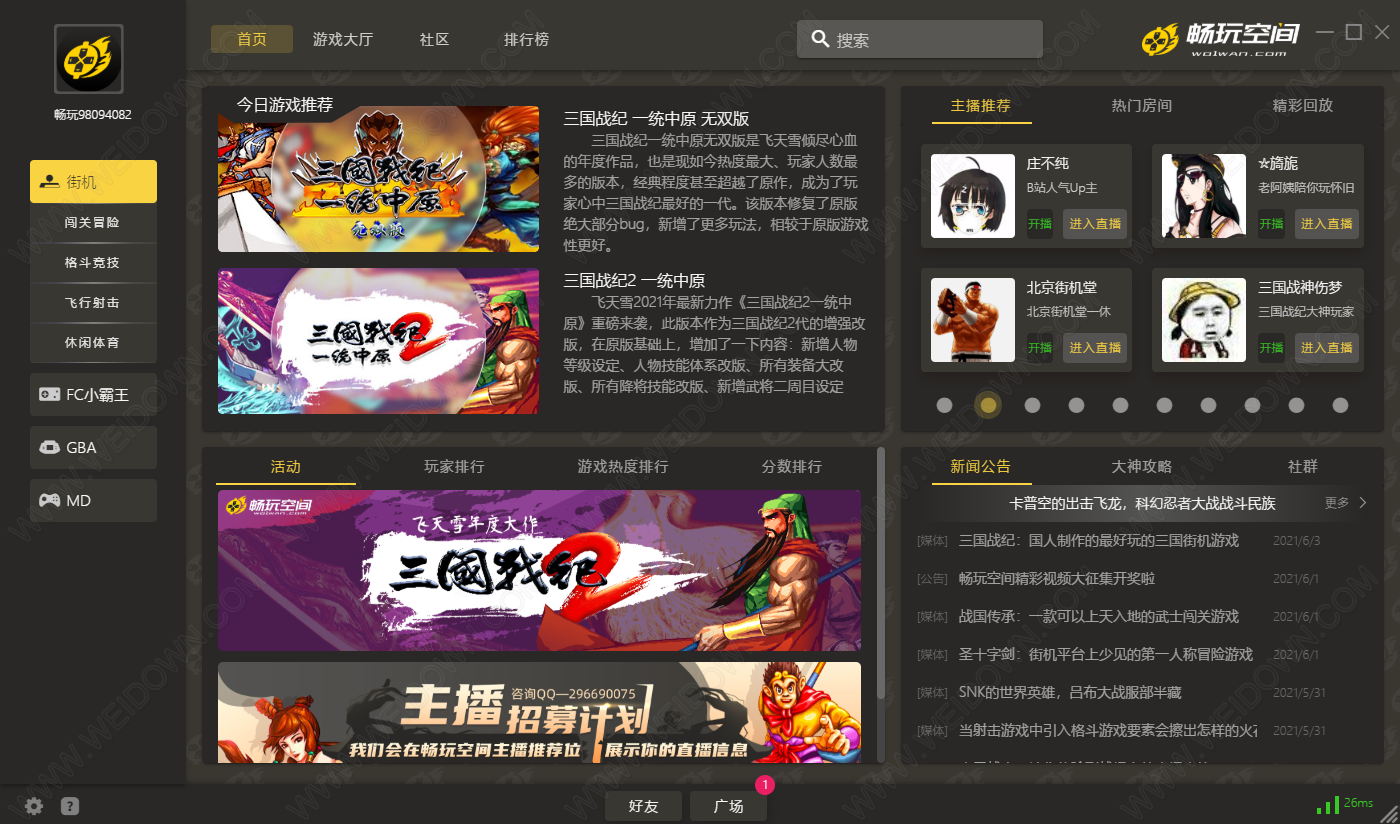LazPaint下载 LazPaint图像编辑器 v7.2.2 官方安装版
LazPaint是一款小巧的图片编辑软件。该软件可以使用其来替代windows默认的画图工具勒,LazPaint最大的特点就是体积十分小巧,而图片编辑功能却十分的繁多,甚至带有photoshop的部分功能和一些典型特性是极为相似的。知识兔可以制作不一样的炫图出来。
lazpaint是一款具有图层和透明度的图像编辑器,同时在Lazarus的帮助下,还分享了高级绘图功能,并它支持OpenRaster格式,所以可以与MyPaint,Gimp和Krita互操作。该软件看似体积小巧,界面简洁明了,当其实内置了不少的功能,知识兔支持图层、透明度、调节笔刷、添加文字、调节文字、带有色轮、海量滤镜、颜色窗口等等操作。而且知识兔lazpaint还拥有ps一样的无限撤销功能,并也能随意的使用各种工具在图层上进行绘制,轻轻松松秒杀Windows默认的画图工具,值得大家一试。
另外,为了国人们可以更好的使用该软件,知识兔小编这次为大家分享的是lazpaint中文版,并附上了详细的安装说明和简体中文设置说明步骤以供大家参考,欢迎有趣的用户们免费下载体验。
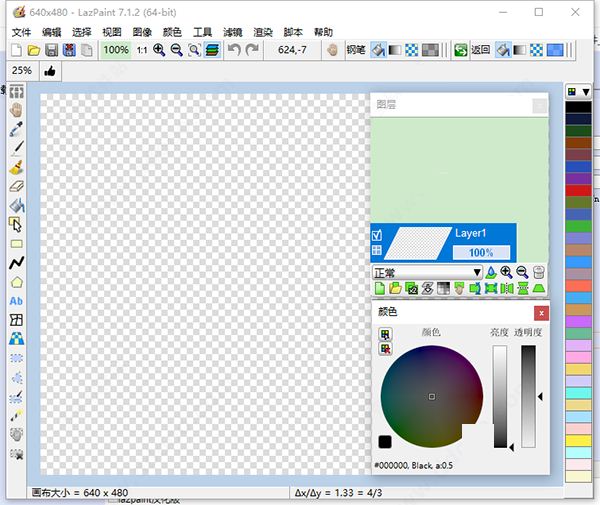
lazpaint中文版安装说明
1、知识兔下载并进行解压得到安装包;

2、知识兔双击“lazpaint7.1.2_setup_win32_win64.exe”先选择英文语言,依提示进行安装;

3、接着根据自己的需求来自定义选择安装;

4、耐心等待安装;
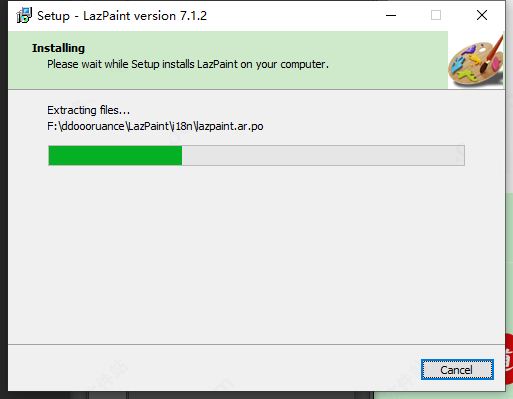
5、安装完成后即可运行;

6、接着知识兔点击“File” – “Language” – “zh_CN” 重启软件即可。
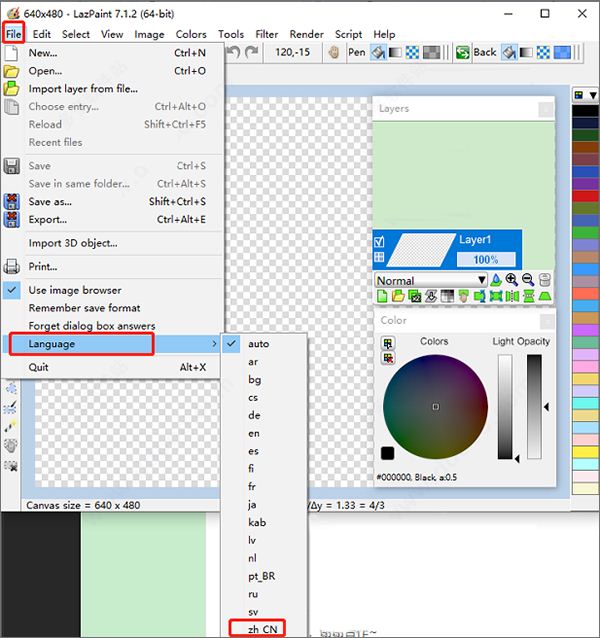
软件特点
1、支持图层,所以对于大部分人来说易于上手,更加容易的操作。
2、支持透明度,开始运行后这个软件之后,你就会发现默认的背景并不是白色的,而是透明的哦。
3、画笔支持调节笔刷大小,同时还可以设置笔刷的流量,较小的流量将会输出较淡的颜色。使用过 Photoshop 的人一定知道这个是非常实用和高级的功能。
4、添加文字除了可以调节文字颜色、大小,还可以直接给其添加文字阴影。
5、带有色轮,知识兔可以让你快速找到你需要的颜色。
6、滤镜菜单下带有常用的多种滤镜功能,比如多种模糊、锐化、风格化等。
7、无限撤销功能。
8、读取和写入各种文件格式,知识兔包括分层位图和 3D 文件。
9、可以使用许多工具在图层上进行绘制。
10、使用抗锯齿功能选择图像的一部分,并将选择内容修改为遮罩。
11、颜色窗口,图层堆栈窗口和工具箱窗口。
12、从控制台调用 LazPaint。
13、分享脚本来执行图层效果。您也可以编写自己的 Python 脚本。
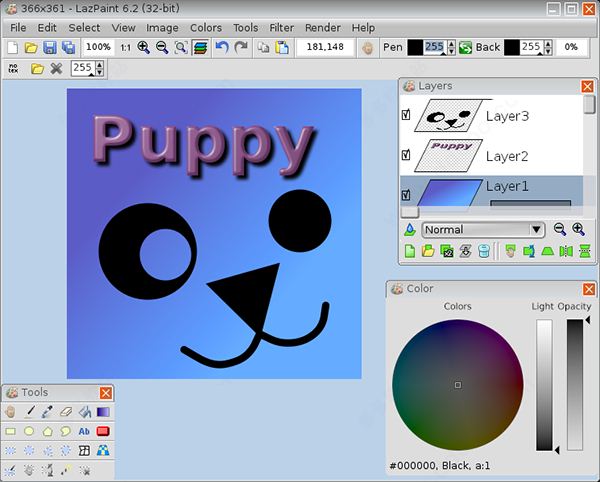
功能介绍
【接口】
1、使用工具栏可以执行许多常见操作。知识兔可以使用放大镜(+或-)或单击1:1按钮以原始尺寸显示图像(以像素为单位)来更改缩放比例,或使用“缩放适合”按钮设置缩放比例以使整个图像在窗口内。
2、可以撤消/重做最后200次操作。如果知识兔您对要绘制的内容有疑问,请退回到开头,保存副本,然后知识兔重做修改,然后知识兔再继续。
【图像处理】
1、可以重新采样图像,水平和垂直翻转。
2、智能变焦x3:调整图像x3的大小并检测边框;这为古代游戏精灵分享了有用的缩放。
【颜色操纵】
1、着色:在保持强度的同时设置图像的颜色
2、转移颜色:循环颜色和更改颜色(饱和度)
3、强度:使颜色变浅或变深而不使它们变白
4、亮度:通过使颜色更白来使颜色更浅或更暗
5、规范化:使用每个颜色通道和Alpha通道的整个范围
6、负片:反转颜色(伽玛校正)
7、线性负片:反转颜色(不进行伽玛校正)
8、灰度:通过伽玛校正将颜色转换为灰度
【筛选器】
滤镜可以应用于整个图像或活动选择。
1、径向模糊:非方向性模糊
2、运动模糊:方向模糊
3、自定义模糊:根据蒙版模糊
4、锐化:使轮廓更精确,与“平滑”互补
5、平滑:柔化整个图像,与锐化互补
6、中位数:计算每个像素周围颜色的中位数,知识兔从而软化角点
7、轮廓:在白色背景上绘制轮廓(如铅笔图)
8、浮雕:绘制带有阴影的轮廓
9、球体:球形投影
10、圆柱体:圆柱体投影
11、云:添加当前笔颜色的云
【有用的钥匙】
1、在移动模式下,暂时保持Space键按下开关
2、F6键隐藏/显示所有工具窗口
3、Ctrl键可对齐图像像素并使用旋转工具限制可能的角度
4、退格键可删除多边形中的最后一个点或文本中的最后一个字母
5、Enter键释放选择
【鼠标右键可用于】
1、暂时交换绘图颜色
2、从选择中减去(选择工具)
3、定义灯光位置(阴影文本,阴影形状)
4、完成形状(多边形,曲线)
下载仅供下载体验和测试学习,不得商用和正当使用。